Le navigateur Chrome offre la possibilité d’appliquer des thèmes pour modifier son aspect visuel. Si l’interface claire par défaut fatigue vos yeux, l’adoption d’un thème sombre peut être une solution intéressante. Il existe également des extensions dédiées à l’atténuation de la luminosité des onglets ou, pour les utilisateurs de Windows 10, la fonctionnalité « Éclairage nocturne ». Découvrez comment installer et désinstaller ces thèmes.
Comment installer un thème Chrome ?
Vous trouverez une variété de thèmes pour Chrome sur le Chrome Web Store. Une vaste sélection est à votre disposition, comprenant des thèmes proposés par Google ainsi qu’une large gamme de thèmes sombres. Pour installer un thème, choisissez celui qui vous convient et cliquez sur le bouton « Ajouter à Chrome ». Cette procédure est similaire à l’installation d’une extension.
Comment supprimer un thème Chrome ?
La désinstallation d’un thème est aussi simple que son installation, bien qu’elle ne puisse pas se faire directement depuis le Chrome Web Store comme pour les extensions.
Pour supprimer un thème, cliquez sur l’icône « Plus d’options » (trois points verticaux) en haut à droite, puis sélectionnez « Paramètres ».
Dans la page « Paramètres », faites défiler jusqu’à la section « Apparence ». Vous y trouverez l’option « Thème » accompagnée du bouton « Rétablir le thème par défaut ». Cliquez sur ce bouton pour revenir au thème initial du navigateur.
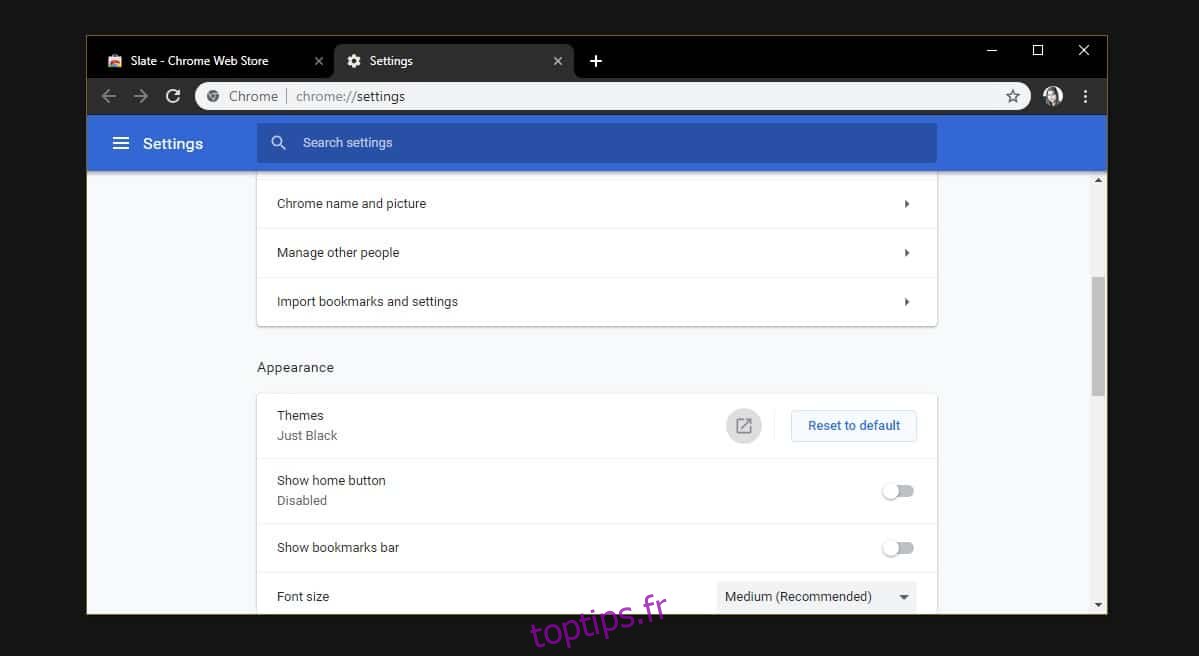
Bien que les thèmes soient utiles, ils présentent des limitations. L’application d’un thème, même sombre, ne modifie pas l’apparence des pages internes de Chrome, telles que les pages « Téléchargements » ou « Historique ». Cette restriction est commune à tous les thèmes, car, à l’instar des extensions, ils sont soumis aux mêmes règles de sécurité qui empêchent la modification des pages internes du navigateur. Cette mesure vise à protéger les utilisateurs contre les extensions et thèmes malveillants.
Toutefois, cela ne signifie pas que vous devez endurer une interface blanche constamment. La page « Nouvel onglet » peut être personnalisée avec un thème. Si vous choisissez un thème sombre qui prend en charge cette page, vous obtiendrez un arrière-plan sombre lors de l’ouverture d’un nouvel onglet. Si les thèmes ne vous conviennent pas, vous avez la possibilité de modifier l’arrière-plan de la page « Nouvel onglet » avec n’importe quelle image.
Malgré ces options, les pages internes de Chrome ne seront pas modifiées. Il n’existe pas de paramètre ou de clé de registre permettant de modifier cet aspect. Cependant, Chrome prévoit d’intégrer prochainement un mode sombre similaire à celui de Windows 10. Cette fonctionnalité, actuellement en version bêta, sera mise à la disposition de tous les utilisateurs dans un futur proche.